Comment modifier l'IP en centos
Comment modifier l'IP en centos : 1. Vérifiez l'adresse IP actuelle du système et utilisez la commande nmtui pour afficher la fenêtre de modification, puis redémarrez la carte réseau 2. Entrez le fichier de configuration réseau ; répertoire network-scripts, puis utilisez la commande vim pour modifier le fichier. Configurez-le simplement.

Recommandé : "tutoriel centos"
Deux façons pour Centos de modifier l'adresse IP
Méthode 1 :
Afficher l'adresse IP actuelle de le système : ip add
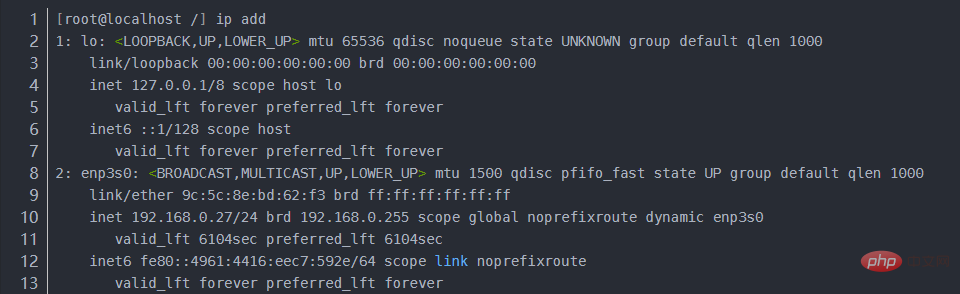 nmtui
nmtui
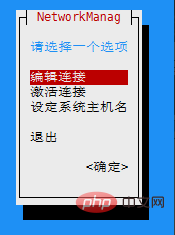
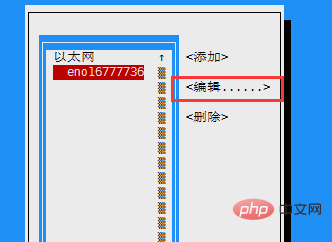
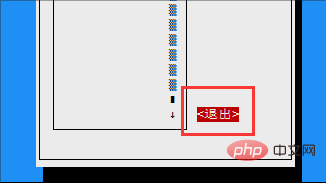
 Méthode 2 :
Méthode 2 :
 Entrez le répertoire du fichier de configuration réseau
Entrez le répertoire du fichier de configuration réseau
Tout d'abord, assurez-vous que vous êtes en
rootOpérez sous l'utilisateur. Entrez dans le répertoire du fichier de configuration réseau network-scripts
.
cd /etc/sysconfig/network-scripts/ Trouvez le fichier de configuration que nous devons modifier
Utilisez la commande
ls pour lister les fichiers dans le répertoire. Parmi eux, le fichier est le fichier de configuration réseau que nous devons modifier. Modifier le fichier de configurationUtilisez la commande vim (vi La commande peut également être utilisée) , pour configurer le fichier, Nous devons le modifierBOOTPROTO="static"C'est-à-dire, changer dhcp en static , modifier ONBOOT = "yes" signifie configurer la carte réseau pour qu'elle soit activée au démarrage, et ajouter sous le texte. IPADDR=192.168.0.230 #IP statique GATEWAY=192.168.0.1 #Passerelle par défaut NETMASK=255.255.255.0 #Masque de sous-réseau DNS1=192.168.0.1 #DNS configuration DNS2=8.8.8.8 #Adresse Google 
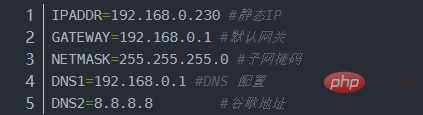 ESC:+WQ, enregistrez et quittez !
ESC:+WQ, enregistrez et quittez !
Redémarrez le service réseau
Utilisez le redémarrage du réseau de service commande , redémarrez le service réseau.
Ce qui précède est le contenu détaillé de. pour plus d'informations, suivez d'autres articles connexes sur le site Web de PHP en chinois!

Outils d'IA chauds

Undresser.AI Undress
Application basée sur l'IA pour créer des photos de nu réalistes

AI Clothes Remover
Outil d'IA en ligne pour supprimer les vêtements des photos.

Undress AI Tool
Images de déshabillage gratuites

Clothoff.io
Dissolvant de vêtements AI

AI Hentai Generator
Générez AI Hentai gratuitement.

Article chaud

Outils chauds

Bloc-notes++7.3.1
Éditeur de code facile à utiliser et gratuit

SublimeText3 version chinoise
Version chinoise, très simple à utiliser

Envoyer Studio 13.0.1
Puissant environnement de développement intégré PHP

Dreamweaver CS6
Outils de développement Web visuel

SublimeText3 version Mac
Logiciel d'édition de code au niveau de Dieu (SublimeText3)
 Comment optimiser la configuration CentOS HDFS
Apr 14, 2025 pm 07:15 PM
Comment optimiser la configuration CentOS HDFS
Apr 14, 2025 pm 07:15 PM
Améliorer les performances HDFS sur CentOS: un guide d'optimisation complet pour optimiser les HDF (système de fichiers distribué Hadoop) sur CentOS nécessite une considération complète du matériel, de la configuration du système et des paramètres réseau. Cet article fournit une série de stratégies d'optimisation pour vous aider à améliorer les performances du HDFS. 1. Expansion de la mise à niveau matérielle et des ressources de sélection: augmentez autant que possible le CPU, la mémoire et la capacité de stockage du serveur. Matériel haute performance: adopte les cartes réseau et les commutateurs de réseau haute performance pour améliorer le débit du réseau. 2. Configuration du système Réglage des paramètres du noyau à réglage fin: Modifier /etc/sysctl.conf Fichier pour optimiser les paramètres du noyau tels que le numéro de connexion TCP, le numéro de manche de fichier et la gestion de la mémoire. Par exemple, ajustez l'état de la connexion TCP et la taille du tampon
 De quels fichiers avez-vous besoin de modifier dans les centos de configuration HDFS?
Apr 14, 2025 pm 07:27 PM
De quels fichiers avez-vous besoin de modifier dans les centos de configuration HDFS?
Apr 14, 2025 pm 07:27 PM
Lors de la configuration du système de fichiers distribué HADOOP (HDFS) sur CentOS, les fichiers de configuration de clé suivants doivent être modifiés: core-site.xml: fs.defaultfs: spécifie l'adresse du système de fichiers par défaut de HDFS, tel que hdfs: // localhost: 9000. hadoop.tmp.dir: spécifie le répertoire de stockage pour les fichiers temporaires Hadoop. hadoop.proxyuser.root.hosts et hadoop.proxyuser.ro
 Adresse IP de configuration CentOS
Apr 14, 2025 pm 09:06 PM
Adresse IP de configuration CentOS
Apr 14, 2025 pm 09:06 PM
Étapes pour configurer l'adresse IP dans CENTOS: Afficher la configuration du réseau actuel: IP ADDR Modifier le fichier de configuration du réseau: Sudo VI / etc.
 Centos Stream 8 Méthodes de dépannage
Apr 14, 2025 pm 04:33 PM
Centos Stream 8 Méthodes de dépannage
Apr 14, 2025 pm 04:33 PM
Guide de dépannage du système CentosStream8 Cet article fournit des étapes systématiques pour vous aider à dépanner efficacement les défaillances du système CentosStream8. Veuillez essayer les méthodes suivantes dans l'ordre: 1. Test de connexion réseau: utilisez la commande ping pour tester la connectivité réseau (par exemple: pinggoogle.com). Utilisez la commande curl pour vérifier la réponse de la demande HTTP (par exemple: curlgoogle.com). Utilisez la commande iPLink pour afficher l'état de l'interface réseau et confirmez si l'interface réseau fonctionne normalement et est connectée. 2. Vérification de la configuration de l'adresse IP et de la passerelle: utilisez iPaddr ou ifconfi
 Centos HDFS Performance Tuning Conseils
Apr 14, 2025 pm 06:00 PM
Centos HDFS Performance Tuning Conseils
Apr 14, 2025 pm 06:00 PM
Guide d'optimisation des performances de Système de fichiers distribué Hadoop Distributed Hadoop Guide d'optimisation des performances HDFS est un problème à multiples facettes, et plusieurs paramètres doivent être ajustés pour des situations spécifiques. Voici quelques stratégies d'optimisation des clés: 1. La gestion de la mémoire ajuste la configuration de la mémoire Nameode et Datanode: Configurez raisonnablement les variables d'environnement Hadoop_NameNode_Opts et Hadoop_Datanode_OPTS en fonction de la taille réelle de la mémoire du serveur pour optimiser l'utilisation de la mémoire. Activer la mémoire de grandes pages: pour les applications de consommation de mémoire élevée (telles que les HDF), l'activation de la mémoire de grandes pages peut réduire l'allocation de pages de mémoire et les frais généraux de gestion et améliorer l'efficacité. 2. L'optimisation des E / S disque utilise un stockage à grande vitesse
 Comment est la prise en charge du GPU pour Pytorch sur Centos
Apr 14, 2025 pm 06:48 PM
Comment est la prise en charge du GPU pour Pytorch sur Centos
Apr 14, 2025 pm 06:48 PM
Activer l'accélération du GPU Pytorch sur le système CentOS nécessite l'installation de versions CUDA, CUDNN et GPU de Pytorch. Les étapes suivantes vous guideront tout au long du processus: CUDA et CUDNN Installation détermineront la compatibilité de la version CUDA: utilisez la commande NVIDIA-SMI pour afficher la version CUDA prise en charge par votre carte graphique NVIDIA. Par exemple, votre carte graphique MX450 peut prendre en charge CUDA11.1 ou plus. Téléchargez et installez Cudatoolkit: visitez le site officiel de Nvidiacudatoolkit et téléchargez et installez la version correspondante selon la version CUDA la plus élevée prise en charge par votre carte graphique. Installez la bibliothèque CUDNN:
 Comment installer CentOS
Apr 14, 2025 pm 09:03 PM
Comment installer CentOS
Apr 14, 2025 pm 09:03 PM
Étapes d'installation de CentOS: Téléchargez l'image ISO et Burn Bootable Media; démarrer et sélectionner la source d'installation; sélectionnez la langue et la disposition du clavier; configurer le réseau; partitionner le disque dur; définir l'horloge système; créer l'utilisateur racine; sélectionnez le progiciel; démarrer l'installation; Redémarrez et démarrez à partir du disque dur une fois l'installation terminée.
 Différence entre Centos et Ubuntu
Apr 14, 2025 pm 09:09 PM
Différence entre Centos et Ubuntu
Apr 14, 2025 pm 09:09 PM
Les principales différences entre Centos et Ubuntu sont: l'origine (Centos provient de Red Hat, pour les entreprises; Ubuntu provient de Debian, pour les particuliers), la gestion des packages (Centos utilise Yum, se concentrant sur la stabilité; Ubuntu utilise APT, pour une fréquence de mise à jour élevée), le cycle de support (CentOS fournit 10 ans de soutien, Ubuntu fournit un large soutien de LT tutoriels et documents), utilisations (Centos est biaisé vers les serveurs, Ubuntu convient aux serveurs et aux ordinateurs de bureau), d'autres différences incluent la simplicité de l'installation (Centos est mince)






